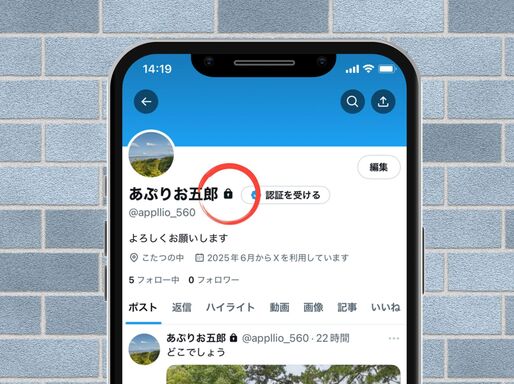X(旧Twitter)では、自身のアカウントを鍵付き(鍵垢)にすることでポストを非公開にできます。鍵付きアカウントにした場合、フォローリクエストを承認したアカウントにしかポストを見られなくなるため、自身のポストが不特定多数のユーザーの目に触れることはありません。
本記事では、Xの鍵垢とはどんなものなのか、公開アカウントと比較しつつその特徴や注意点を解説。そのうえで、アカウントを鍵付きにして非公開化する方法を解説します。
- Xのメニューを開く
- を選択
- を選択
- を選択
- 「ポストを非公開にする」をオンにする
- 非公開アカウントに設定完了
Xの非公開アカウント(鍵垢)とは?
Xアカウントには、公開アカウントと非公開アカウントがあります。
公開アカウントは「鍵なしアカウント」とも呼ばれ、非公開アカウントは「鍵付きアカウント」「鍵垢(かぎあか)」とも呼ばれています。また、Xのアカウントを非公開にすることは鍵をかけると呼ばれています。非公開設定にするとアカウントに鍵マークが表示されることから、「鍵なし」「鍵付き」と表現されているのだと思われます。
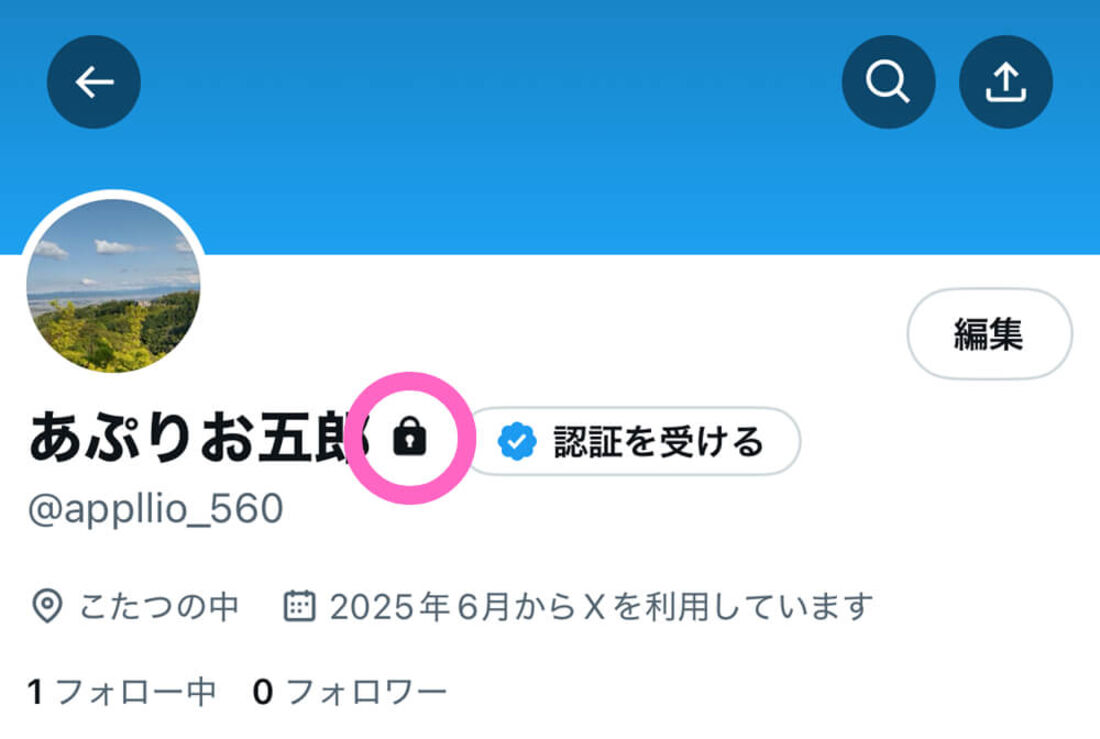
公開アカウントが投稿したポスト(旧Twitterでの「ツイート」)は、Xアカウントを持っていても持っていなくても、相手をフォローしていてもフォローしていなくても、誰でも見られます。初期設定では公開アカウントの状態です。
たとえば、ヤフーのリアルタイム検索などで検索した場合に様々なユーザーのポストを閲覧できますが、それらのユーザーは公開アカウントの設定でポストしています。
一方で、非公開アカウントが投稿したポストは、相手にフォローすることを許可されたフォロワーだけが見ることができます。フォローを許可されていないユーザーは、非公開アカウントのポストを見ることができません。
公開アカウントと非公開アカウント(鍵垢)の違い
Xにおける公開アカウントと非公開アカウント(鍵垢)では、どのような違いがあるのでしょうか。主な違いをまとめています。
| 公開アカウント | 非公開アカウント | |
|---|---|---|
| プロフィールの閲覧 | ○ |
○(ポストやフォローリストなどは閲覧不可) |
| 検索 | アカウント、ポストの検索いずれも可能 | アカウントの検索は可能、ポストの検索はフォローリクエストを承認されたアカウントのみ |
| フォロー | 誰でも可能 | フォローリクエストを承認されたアカウントのみ |
| リポスト(※) | ○ | × |
| いいね | ○ | フォローリクエストを承認されたアカウントのみ |
| リプライ | ○ | ○(ただしリプライポストを見られるのはフォローリクエストを承認したアカウントのみ) |
| DM | 相手の設定次第 | 相手の設定次第 |
※:旧Twitterのリツイート機能
以下、いくつかのポイントをピックアップして詳しく解説します。
鍵垢のフォローにはリクエストの承認が必要
非公開アカウントをフォローする場合、相手に「フォローリクエスト」と呼ばれる申請を承認してもらう必要があります。承認を得られなければ、非公開アカウントをフォローしたりポストを見たりすることはできません。
フォローする側は、非公開アカウントのプロフィール画面からをタップすると「フォロー許可待ち」と表示され、相手にフォローリクエストが送られます。
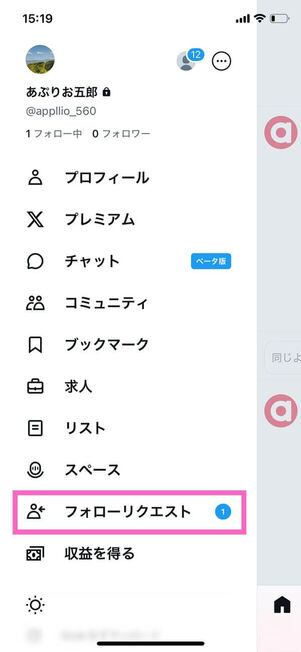

フォローリクエストを受け取った側の画面。リクエストを承認または拒否を選択できる
フォローされる側(非公開アカウント)は、メニューからを選択すると、自身にフォローリクエストを送っているユーザーを確認できます。
チェックボタンをタップすればリクエストを承認、ボタンをタップすればリクエストを拒否します。
鍵垢はリポスト(リツイート)できない(いいねやリプは可能)

非公開アカウントが投稿したポストは、お互いにフォローしていてもリポストできません(引用リポスト含む)。
なお、非公開アカウントに対するいいねやリプライは可能です。ただし非公開アカウントによるリプライポストを見られるのは、フォローリクエストを承認されたアカウントのみです。
鍵垢でも検索やプロフィールの閲覧は可能
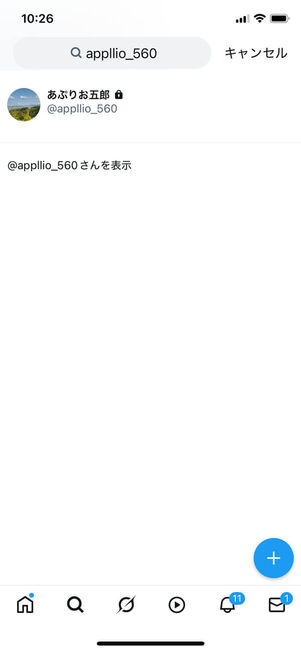
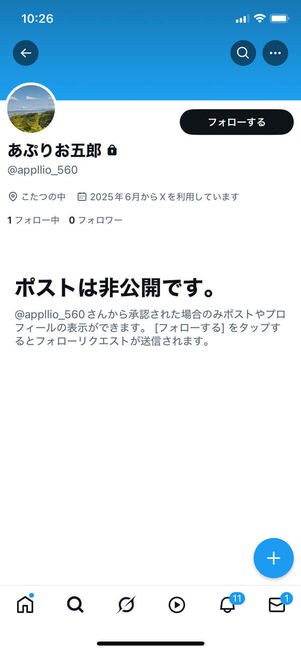
アカウントに鍵が付いているか付いていないかにかかわらず、アカウントを検索することは可能です。
また、プロフィールも閲覧できますが、ポストおよびフォローリストは非公開のため閲覧できません。フォローリクエストが承認された場合のみポストやフォローリストの閲覧が可能となります。
Xアカウントを鍵垢(鍵付き)にする方法
スマホアプリおよびPCブラウザで、Xアカウントを非公開(鍵垢)にするやり方を解説します。
スマホアプリ(iOS版/Android版)で鍵垢にする
iOS版/Android版アプリでアカウントを非公開(鍵付き)にする手順は以下の通りです。iOS版アプリで解説していますが、Android版アプリでも操作手順は同様です。
以前のバージョンでの設定方法
XはUIを順次変更しており、現在は後述の設定方法となっています。以前のバージョンでの設定方法は以下のとおりです。

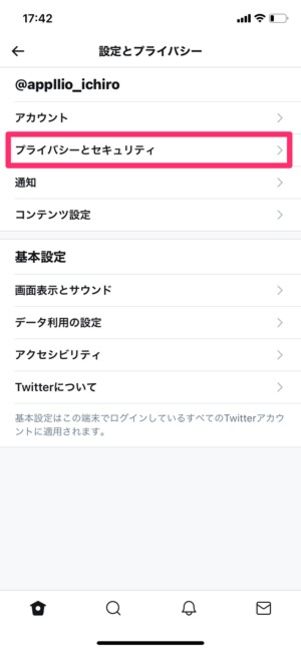
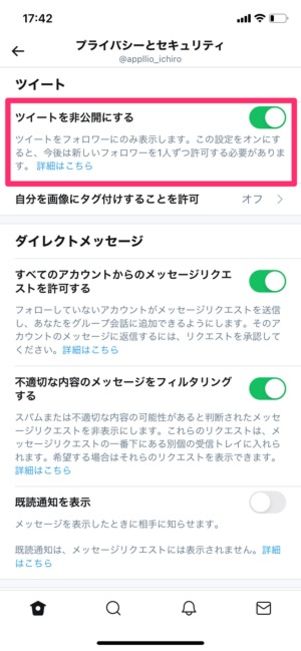
メニュー画面から[設定とプライバシー]を選択。続けて「設定とプライバシー」から[プライバシーとセキュリティ]をタップし、「ツイートを非公開にする」をオンにすれば、非公開アカウント(鍵垢)の設定は完了です。
-
メニューから「設定とプライバシー」を選択
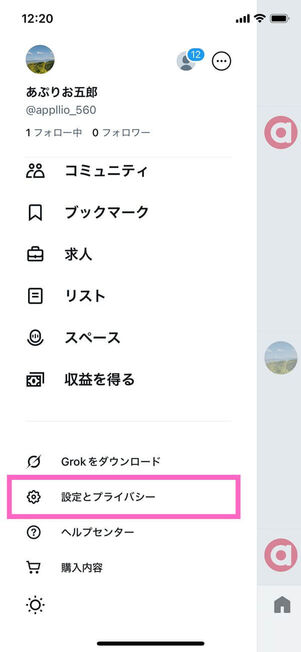
メニュー画面からを選択します。
-
「プライバシーと安全」を選択
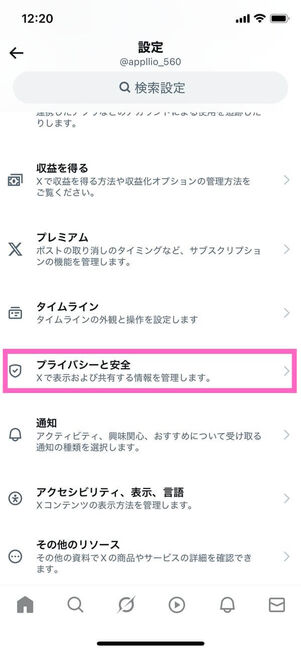
「設定とプライバシー」からを選択します。
-
「オーディエンスとタグ付け」を選択し、「ポストを非公開にする」をオンにする
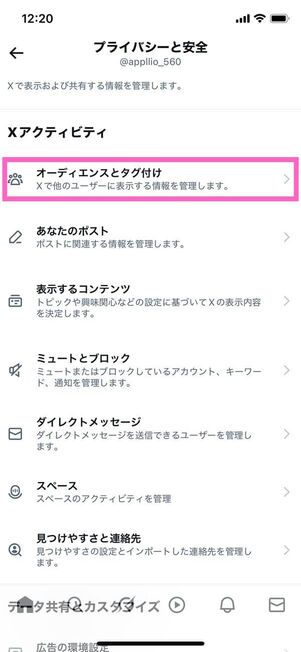
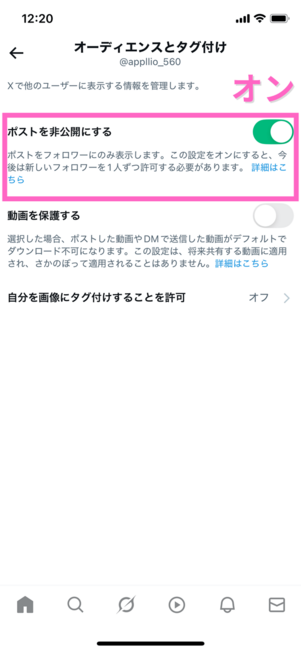
[オーディエンスとタグ付け]を選択し、続けて「ポストを非公開にする」をオンにしてください。オフにするとアカウントは公開(鍵なし)となります。これで設定は完了です。
-
アカウントに鍵がかかる
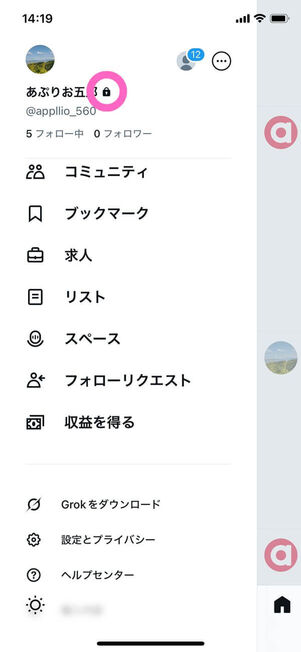

メニュー画面やプロフィール画面に鍵マークが付いているか確認
これでアカウントに鍵がかかりました。メニュー画面やプロフィール画面で鍵マークがついているかどうかを確認してみてください。
PC(パソコン)ブラウザで鍵垢にする
PCブラウザでアカウントを非公開(鍵付き)にする手順を紹介します。まずは、以下のリンクよりXにログインしてください。
-
「設定とプライバシー」を選択
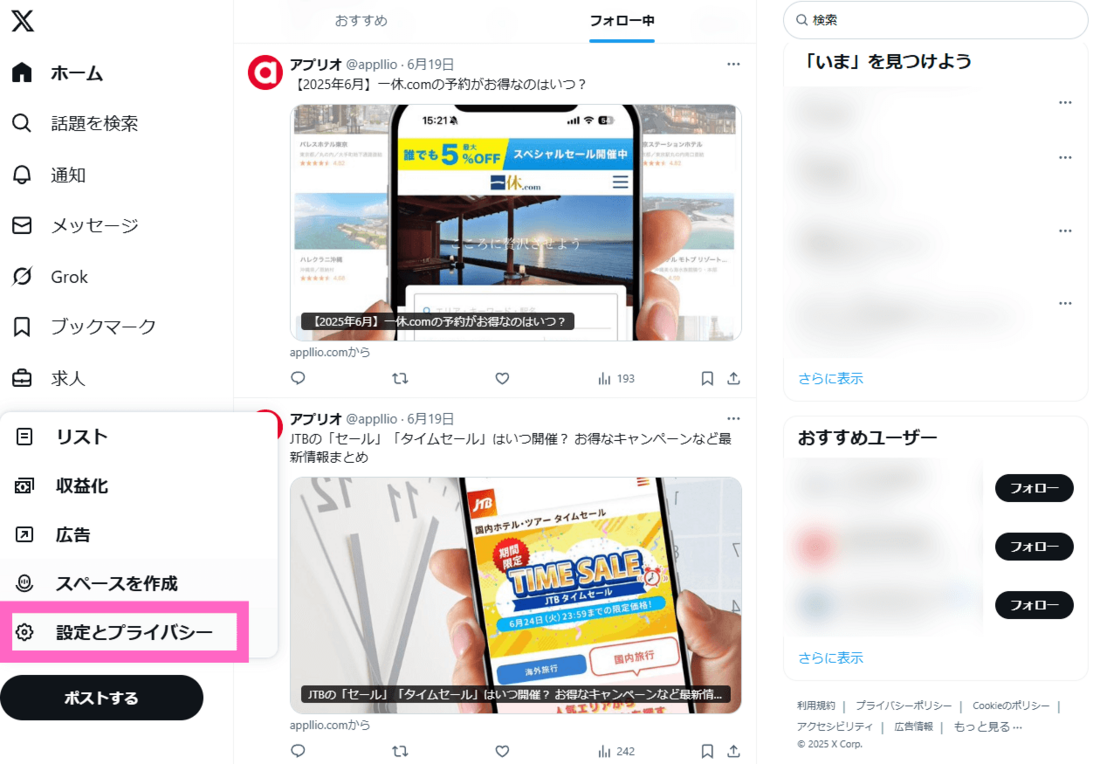
画面右側のメニューから→と進みます。
-
「ポストを非公開にする」にチェックを入れる
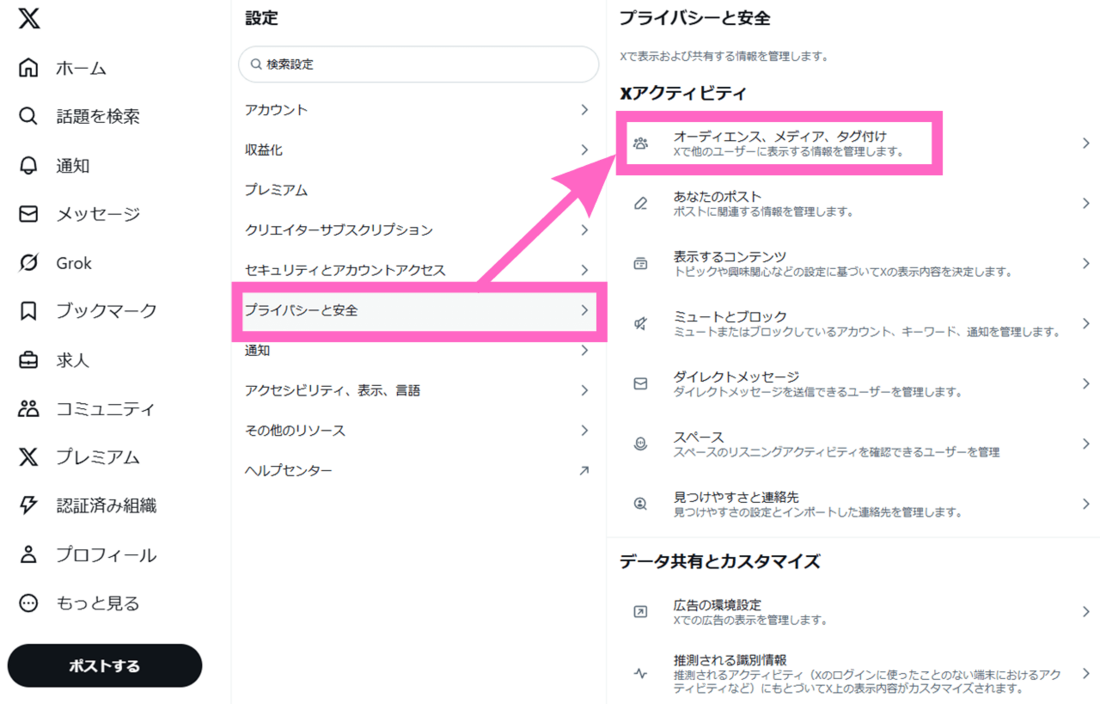
→の順に進みます。
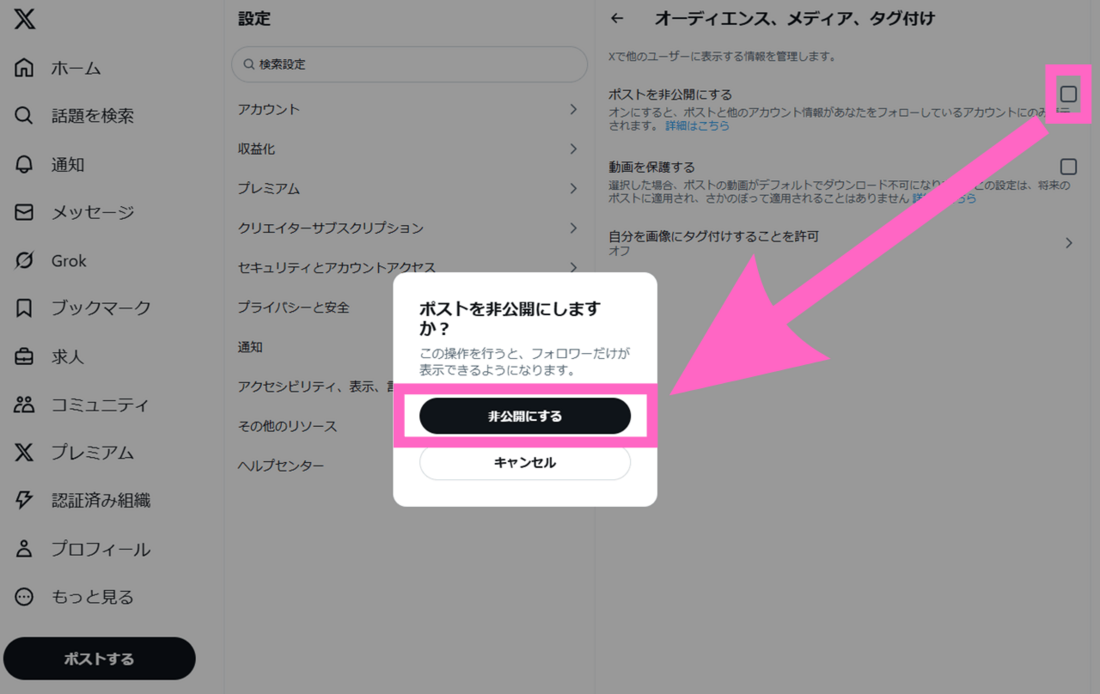
「ポストを非公開にする」にチェックを入れ、確認画面でをクリック。これで設定完了です。
-
アカウントに鍵がかかる
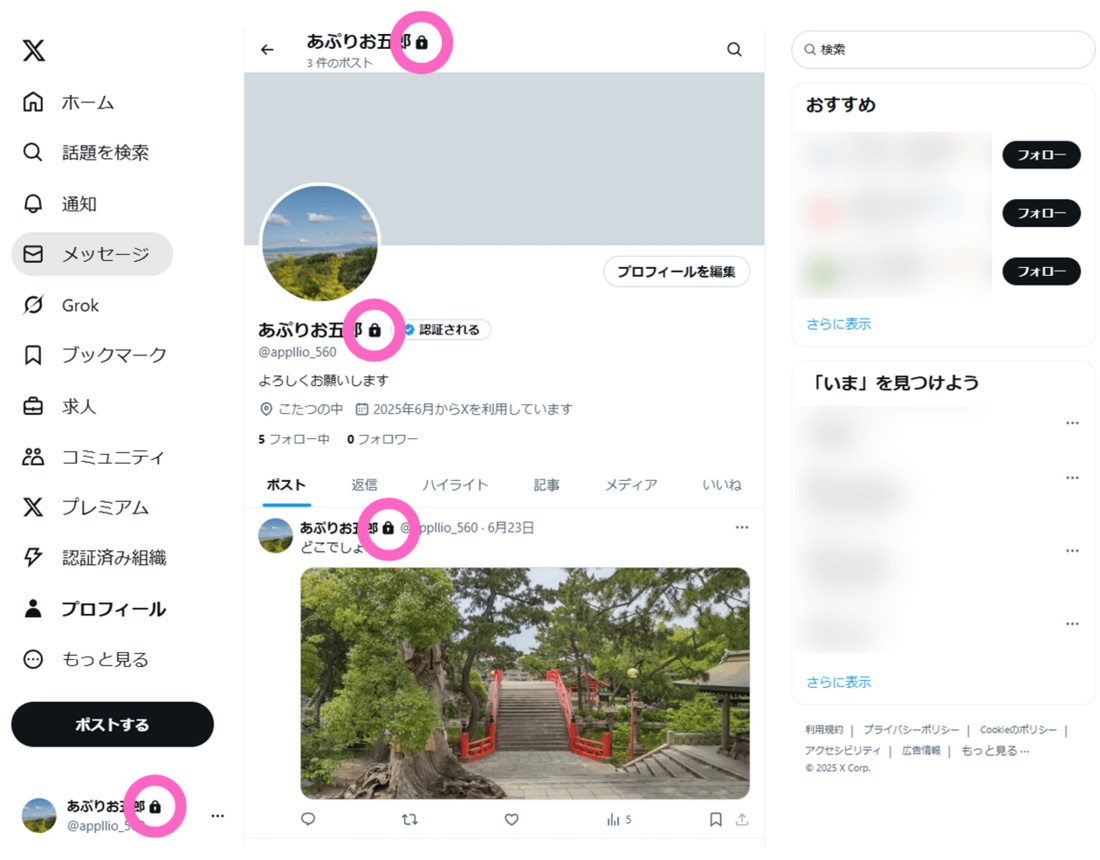
これでアカウントに鍵がかかりました。メニュー画面やプロフィール画面で鍵マークがついているかどうかを確認してみてください。
非公開アカウント(鍵垢)に関するよくある疑問と答え
Xの非公開アカウント(鍵垢)について、よく挙がる疑問点とその答えをまとめています。
鍵垢のポストを見ることはできる?
フォローリクエストを承認されていない非公開アカウントのポストを見る手段はありません。
非公開アカウントのポストを見るには、相手にフォローリクエストを承認され、フォローできた場合のみです。フォローせず非公開アカウントのポストを見ることはできません。
鍵垢で相手にいいねすると特定・通知される?
非公開アカウントでいいねしても、相手とフォロー関係になければ、通知されたり特定されたりすることはありません。
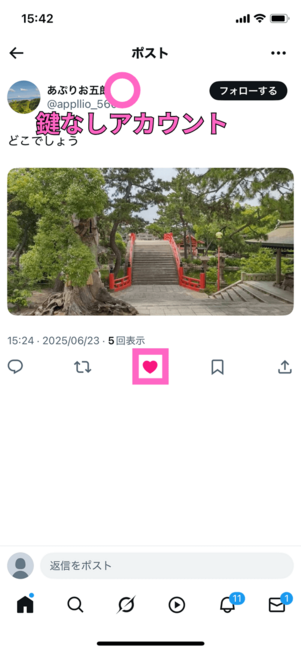
こちらが非公開アカウントで、相手が公開アカウント(鍵なしアカウント)だった場合、相手のポストをいいねすることは可能です。
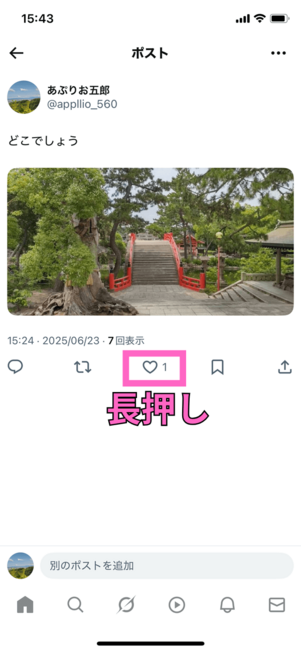
いいねボタンを長押しすると誰がいいねを押したのか確認できる

いいね数はカウントされているが誰がいいねを押したかわからない。鍵垢がいいねを押したと考えられる
このとき、いいねが1つカウントされることになりますが、投稿主側(公開アカウント側)から見ても、誰からいいねされたのかはわかりません。リプライやリポスト(引用リポスト含む)も同様に数字のみが表示されるだけで、誰から送られたものなのかは確認できません。
なお、非公開アカウント側は、相手からのフォローリクエストを承認していたら(相手にフォローされていたら)、いいね・リプライ・リポストしたことを相手に知られることになります。
鍵垢にDMは送れる?
ダイレクトメッセージ(DM)を送れるか否かは、相手の設定次第です。相手のアカウントに鍵が付いているかどうかではなく、DMを開放しているかなどの条件に左右されます。
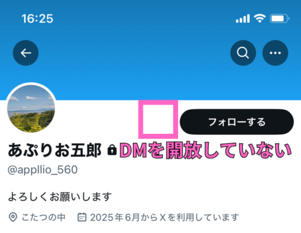
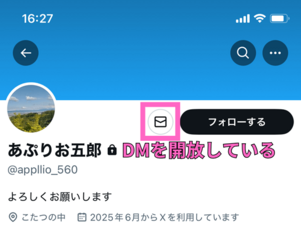
DMが開放されていれば、フォローリクエストを承認されていない非公開アカウントにもDMを送ることができます。反対に、DMが開放されていなければ公開アカウントでもDMは送れません。
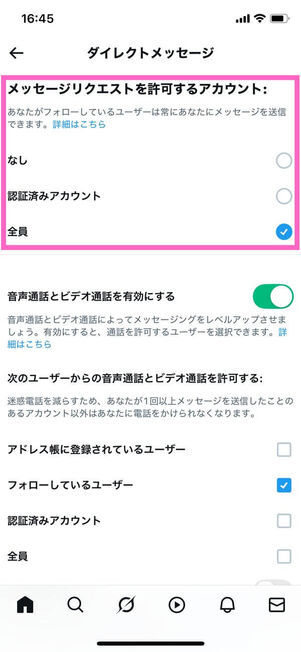
iOS版Xアプリの場合
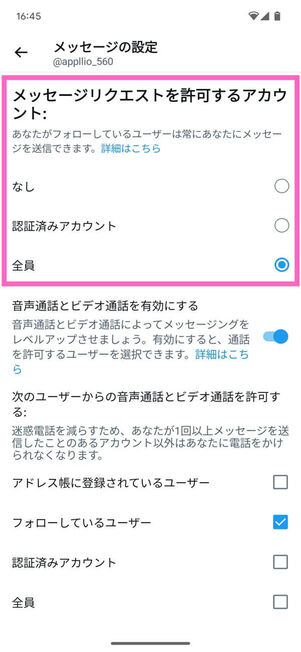
Android版Xアプリの場合
DMを開放する方法は以下の通りです。
- iOS版アプリの場合:メニューを開く→→→→「メッセージリクエストを許可するアカウント」から[全員]を選択
- Android版アプリの場合:メニューを開く→→→→「メッセージリクエストを許可するアカウント」から[全員]を選択
- PCブラウザの場合:→→→「メッセージリクエストを許可するアカウント」から[全員]を選択
鍵垢なのにポストを見られている?
非公開アカウントなのに「ポストアクティビティ」でインプレッションがフォロワー数よりも多い場合、1人のユーザーが複数回ポストを見ているのが要因と考えられます。
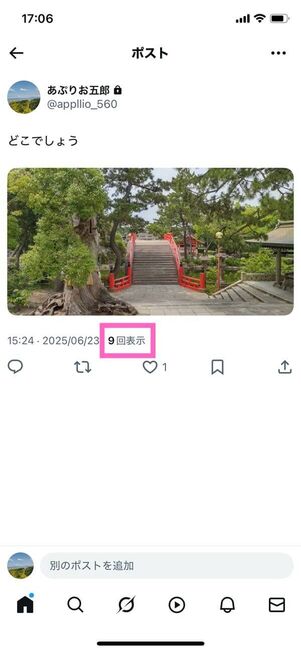
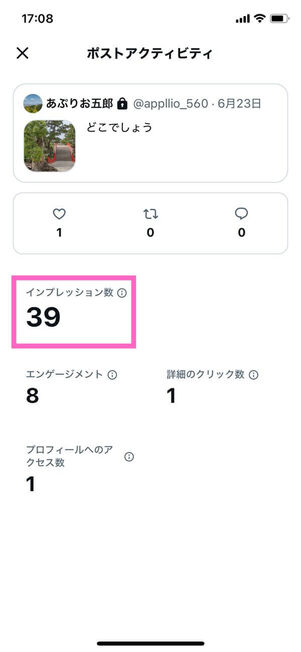
「ポストアクティビティ」でポストを見られた回数などを確認できる
自身のポストにあるグラフアイコンや「○回表示」をタップすると、「ポストアクティビティ」が表示されます。ポストアクティビティから何回見られたか(=インプレッション)をチェックできます。
たとえば、フォロワーが10人の非公開アカウントなのにインプレッションが10回以上あったとしたら、自分を含めて誰かがポストを複数回見ている可能性があります。